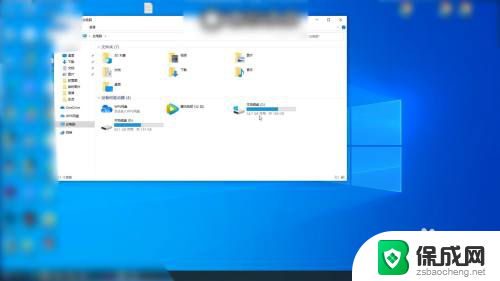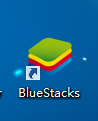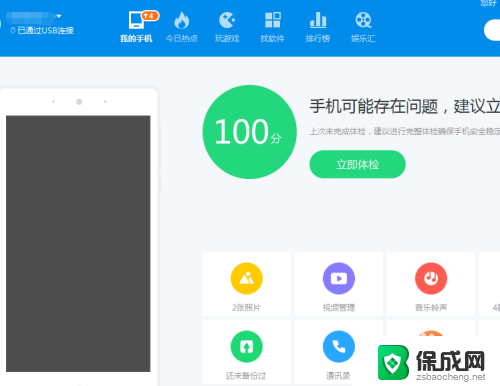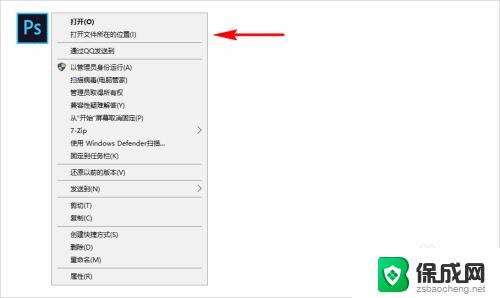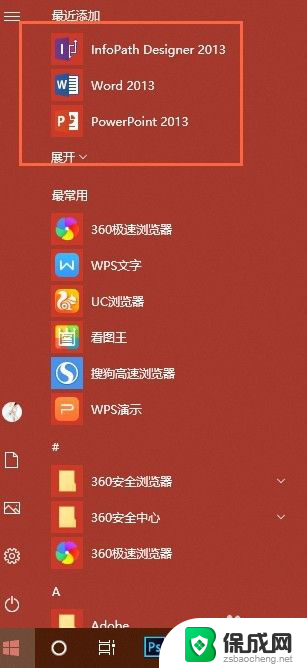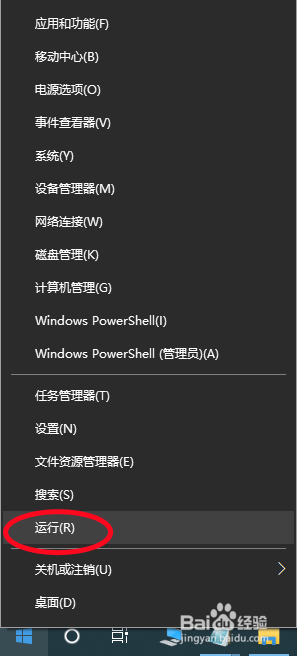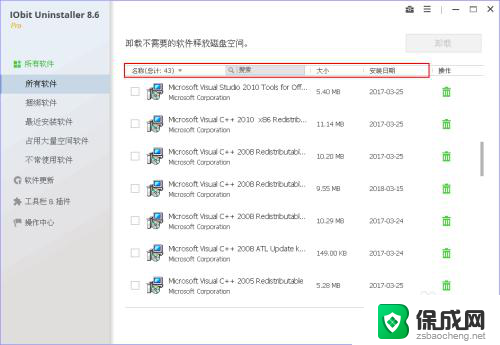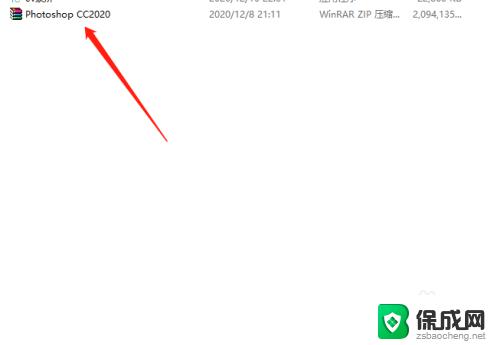怎么把一个电脑上的软件安装到另一个电脑上 如何将软件从一台电脑转移到另一台电脑
在日常生活中,我们经常会遇到需要将一个电脑上安装的软件转移到另一个电脑上的情况,这可能是因为我们购买了新的电脑,或者是因为我们需要在不同的设备上使用同一款软件。无论是哪种情况,我们都需要了解如何将软件从一台电脑转移到另一台电脑。在本文中我们将介绍几种简单有效的方法,帮助您轻松地完成软件的迁移。
操作方法:
1.首先我的电脑上一个老的台式机win7系统,当然这个方法其他电脑和系统也适用。我们以“光影魔术手”为例。
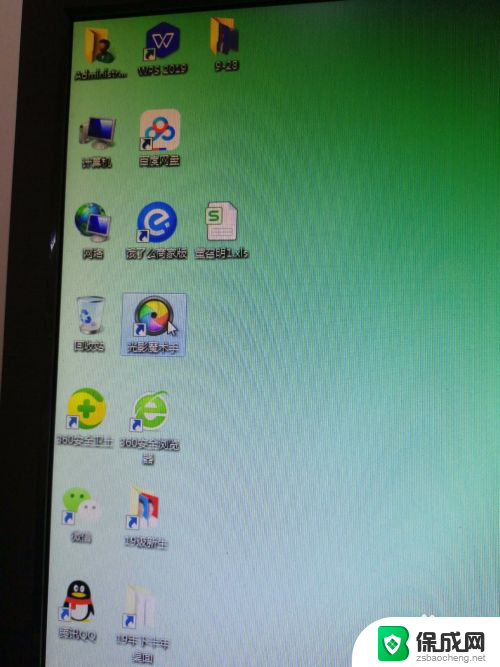
2.然后按动鼠标右键,在弹出的消息框下面你会看到属性一栏,点击打开。打开界面。
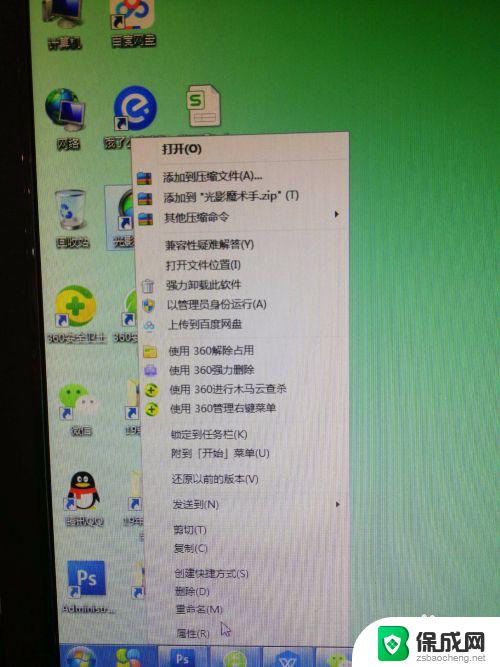
3.打开属性面板后,有一个名叫“打开文件位置”的按钮,用鼠标左键点击他。打开。
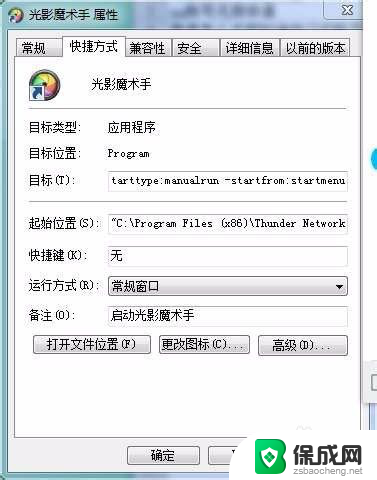
4.你就会打开一个文件夹,并且你在下面会看到以“.exe”为后缀名的文件,接下来点击地址栏最后一个黑三角前面的文件夹。
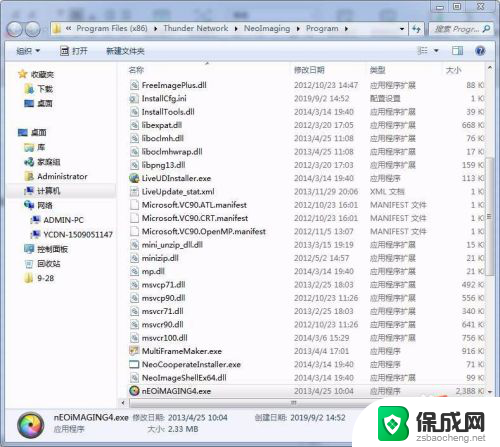
5.你会看到几个文件夹,其中他会自动跳转到你刚才上一步骤所看到的文件夹。
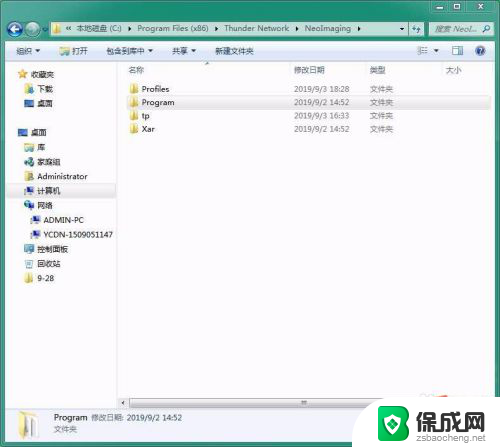
6.将你所看到的文件夹复制到你所选择的U盘,复制完成后你可以点击打开看一下是否全部复制过去。
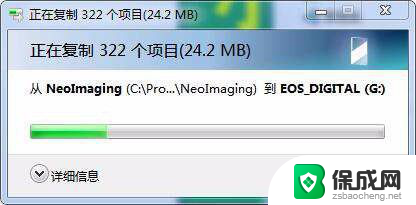
7.U盘复制好后,将U盘插到你想要安装的电脑上。并将文件夹复制到你想要存放的磁盘内,复制完成即可。
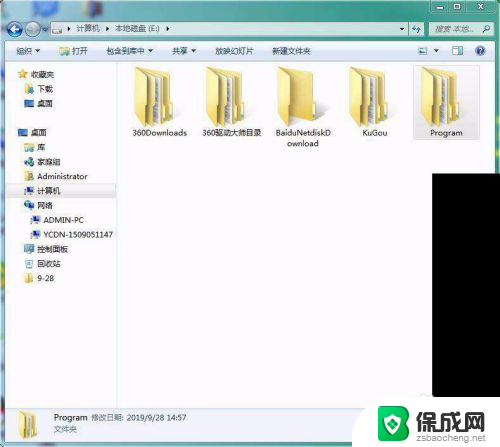
8.打开你复制的文件夹,找到你之前所看到的“.exe”后缀名,鼠标右键点击。
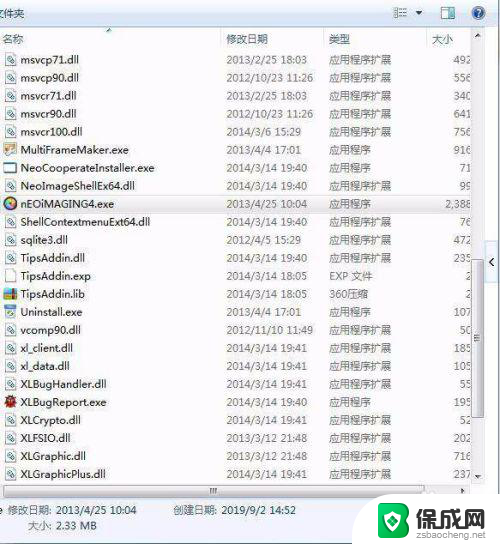
9.找到“发送到”点击你会看到“桌面快捷方式”点击即可,接下来你就可以在这台电脑上使用这个软件了。
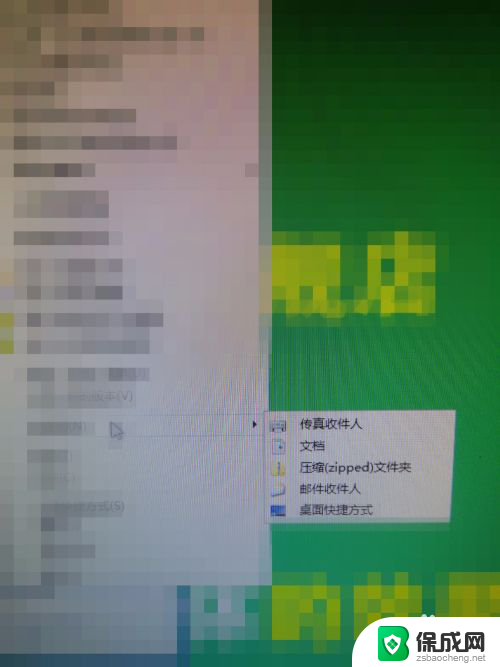
以上就是将一个电脑上的软件安装到另一个电脑上的全部内容,如果有不清楚的地方,用户可以根据小编的方法来操作,希望这能帮助到大家。